Si su ambiente tiene configurado Expense Plus, puede rendir cuentas de tarjetas de crédito corporativas que detallen cada elemento de la factura.
Para ello, el administrador deberá haber cargado la factura para que estos elementos se muestren al solicitante.
Incluir un gasto de factura en un viaje anterior
Si uno de los elementos de la factura del usuario corporativo se usó en un viaje, el usuario puede acceder a esa solicitud en la pantalla de consulta y hacer clic en ‘Aguardando lista’ para incluir el gasto. Se debe utilizar el filtro de ‘Status del Viaje’ para localizarlo:
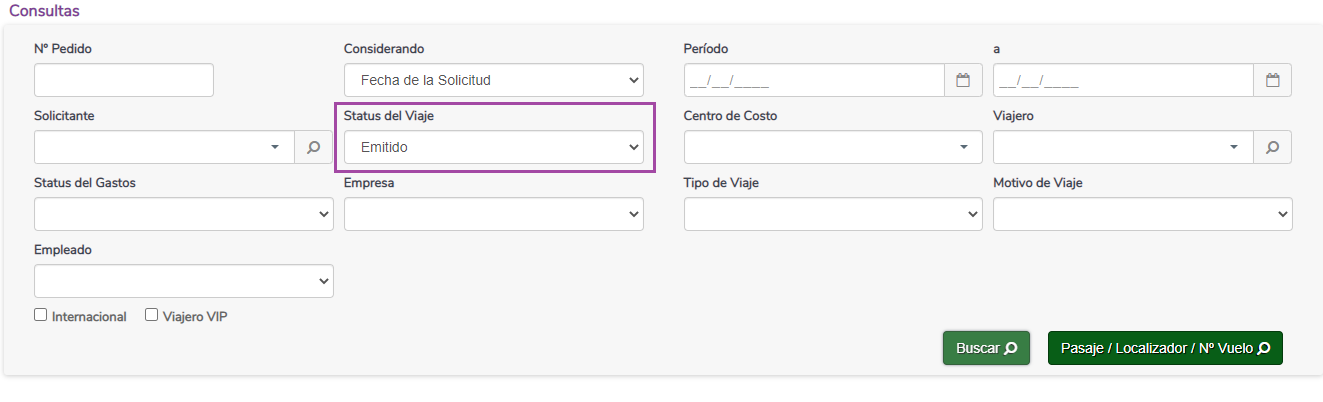

Haga clic en ‘Lista de gastos existentes’:

Seleccione el valor ‘Tarjeta’ en el campo tipo y se mostrarán los gastos de la factura. Seleccione en la casilla, el gasto que desea relacionar con este viaje:
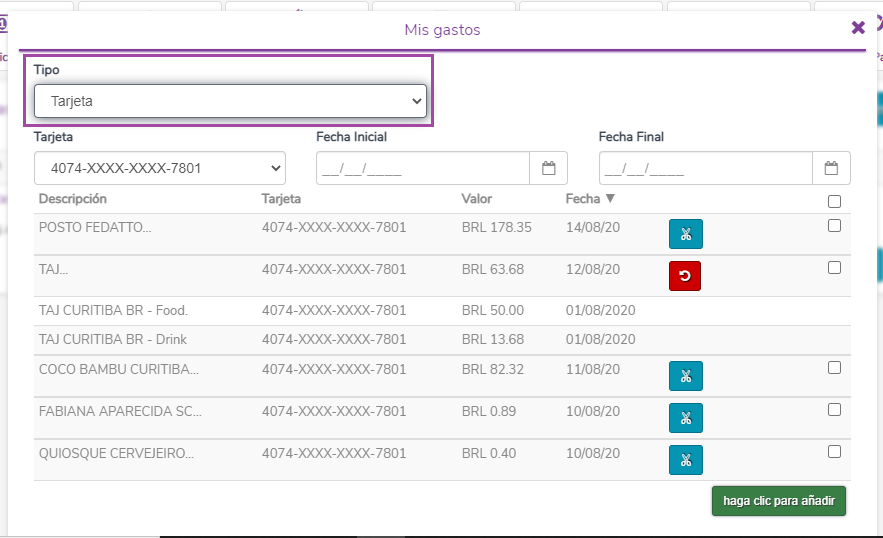
En la pantalla inferior, estará en rojo para los detalles de esta rendición de cuentas; en seguida, dé clic en el ícono ‘Editar’:
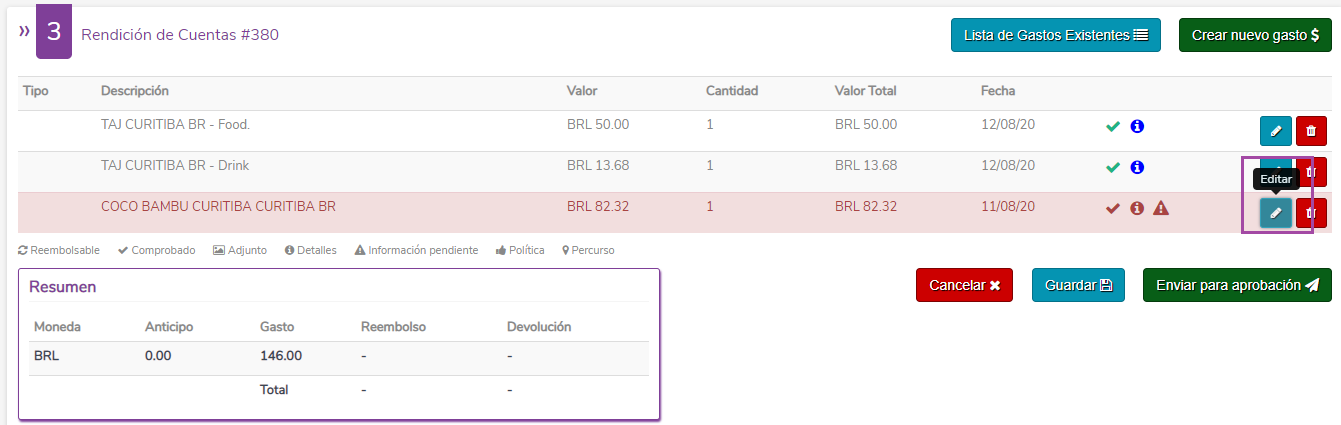
Ingrese los detalles del gasto y agregue el comprobante de ser necesario:
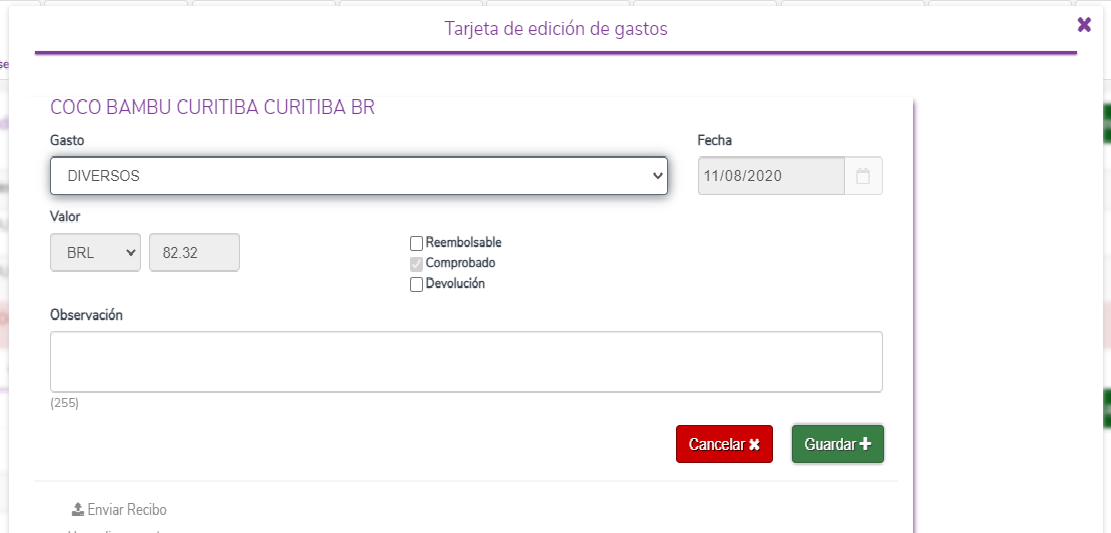
Aquí tenemos dos escenarios posibles, siendo el primero aquellos casos en los que el propio empleado paga la factura de la tarjeta e incurre en algún gasto corporativo, es decir, gastos que la empresa debe pagar, en cuyo caso se debe marcar la casilla ‘Reembolsable’. Y por el contrario, si la empresa no es responsable por el pago de los otros gastos, esta casilla no deberá estar seleccionada:
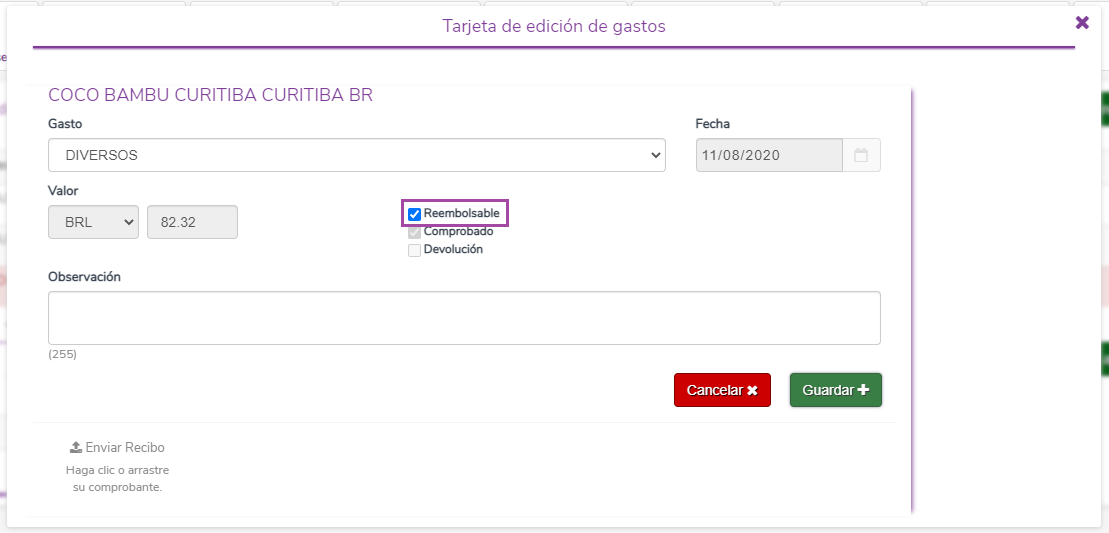
En estos casos, el resumen siempre indicará la suma de todos los gastos reembolsables en la columna ‘Reembolso’:
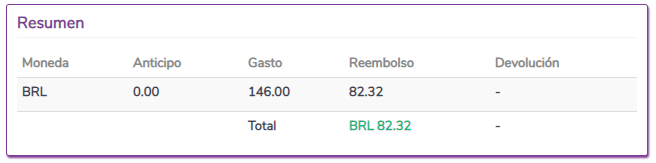
En los casos en que la empresa pague la factura, el empleado necesita señalar los gastos personales para devolver los importes, estos gastos deben ser señalados con la casilla ‘Devolución’:
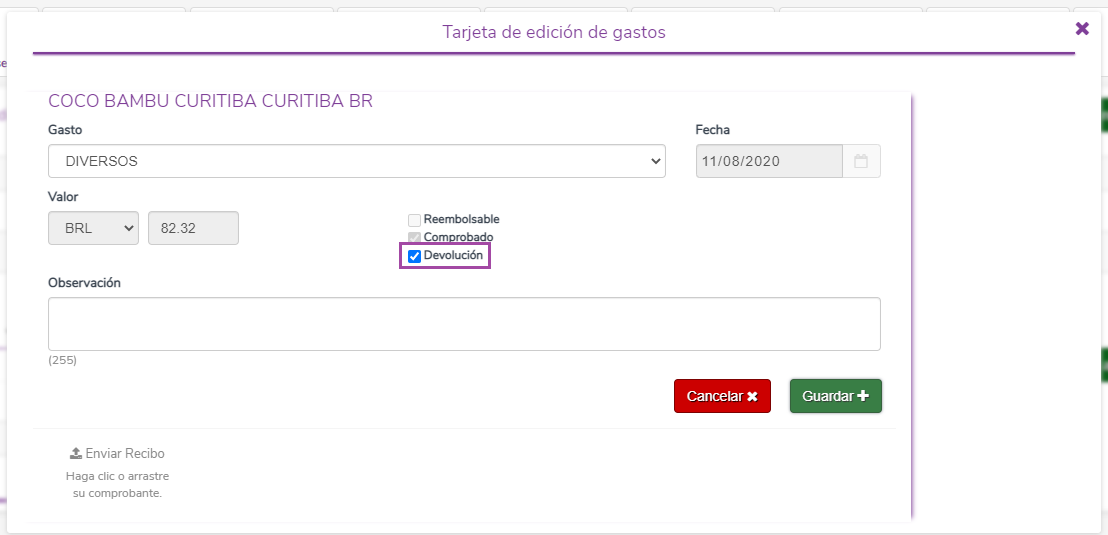
En el resumen, la suma de estos gastos se indicará debajo del título ‘Devolución’:
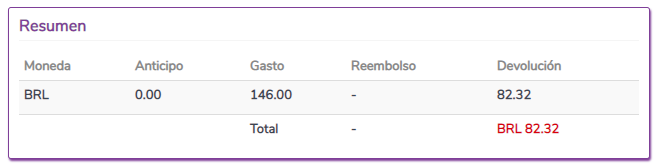
Los demás gastos no necesitan marcarse como ‘Devolución’.
Independientemente de los escenarios descritos anteriormente, después de ingresar todos los gastos deseados, haga clic en ‘Enviar para aprobación’:

La solicitud continuará el flujo de aprobación y confirmación, conforme a la configuración actual.
Creación de una solicitud de cierre de factura
Una vez al mes, es necesario reunir todos los gastos existentes en factura para tener una conciliación, creando una solicitud de cierre. En el menú ‘Expense‘, haga clic en ‘Cierre’:
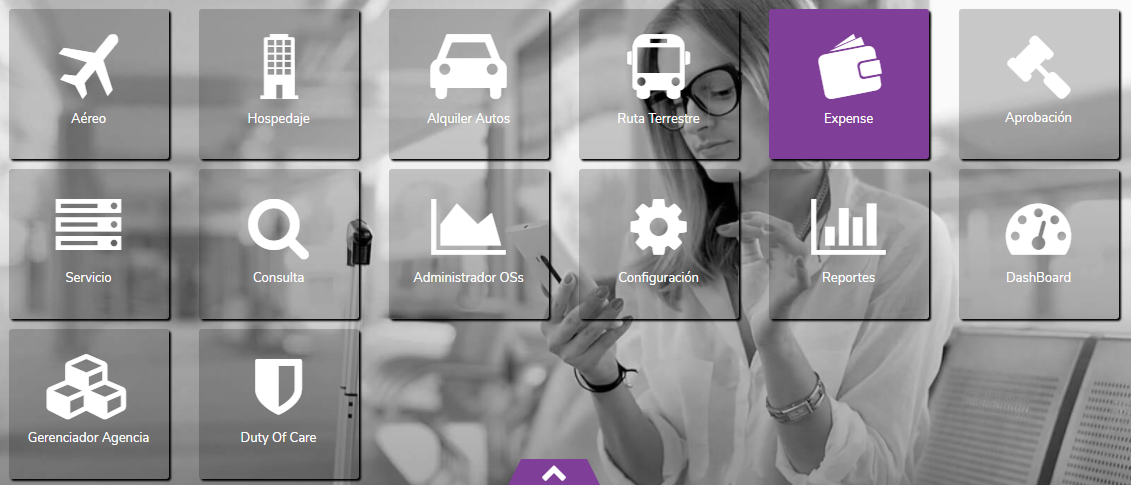

Seleccione el usuario:

Ingrese el motivo y el centro de costo:

Dé clic en ‘Nueva factura +’ y use los filtros para encontrarla:


En este momento es posible dividir un gasto, indicando una parte como personal y otra como corporativa, para ello, haga clic en el ícono de tijeras:
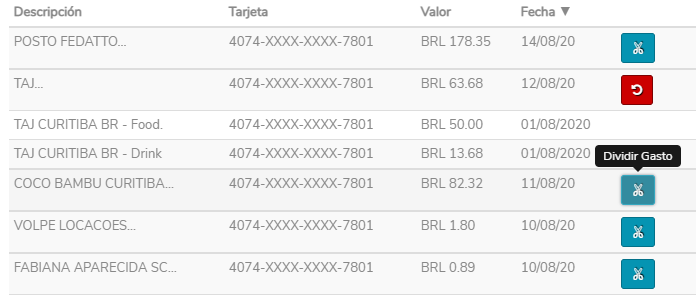
Ingrese las descripciones hasta completar el monto total del gasto original:

Después, haga clic en el botón ‘Agregar’ para que el gasto esté disponible para su uso en la rendición de cuentas:
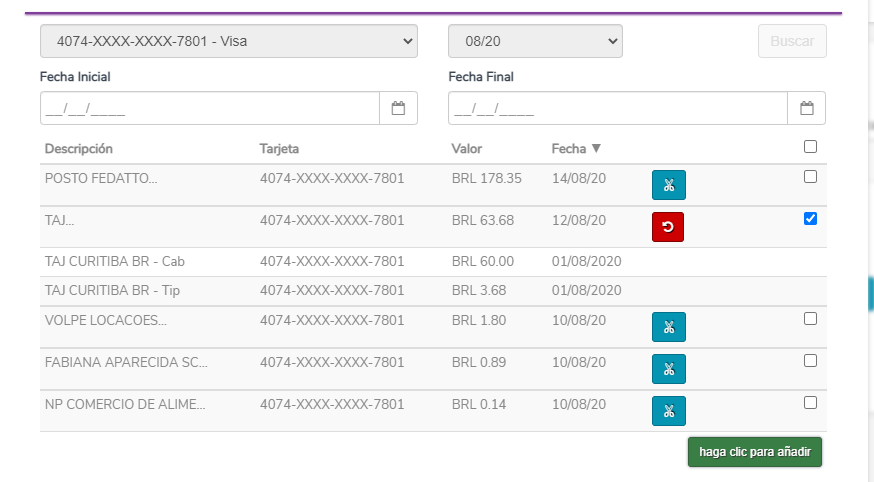
Haga clic en la casilla para agregar los gastos en la factura y la rendición de cuentas:
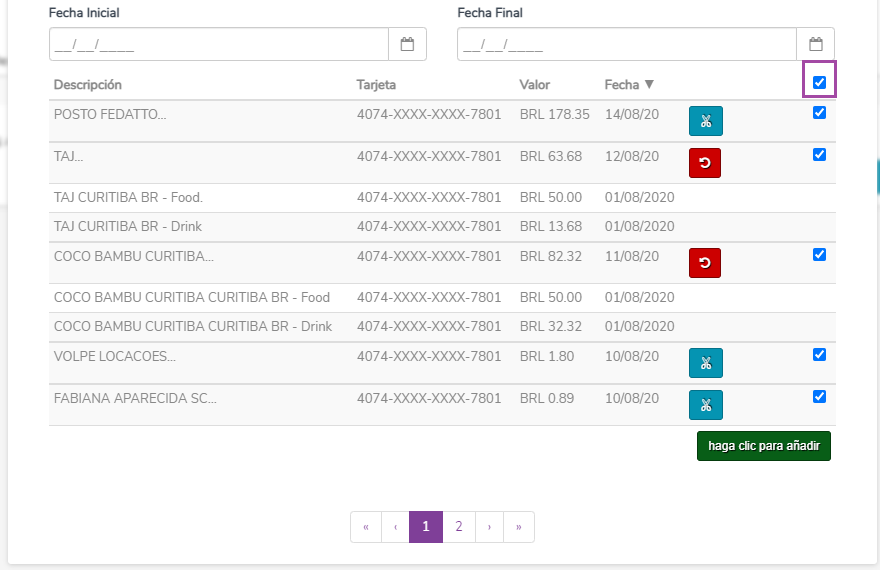
Los gastos que aún deben detallarse estarán resaltados en rojo. Dé clic en el botón ‘Editar’ para completarlos:

Llene los datos, el comprobante y haga clic en ‘Guardar’:
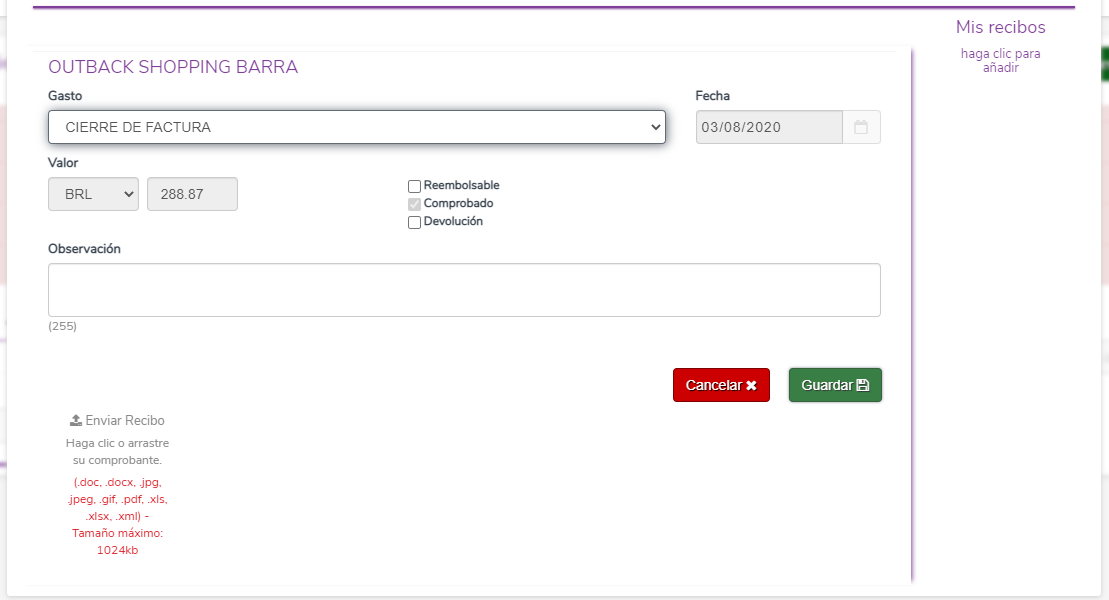
Cuando terminemos de detallar todos los elementos de la factura, se activará el botón ‘Enviar para aprobación’ para que la solicitud pueda seguir el flujo configurado:
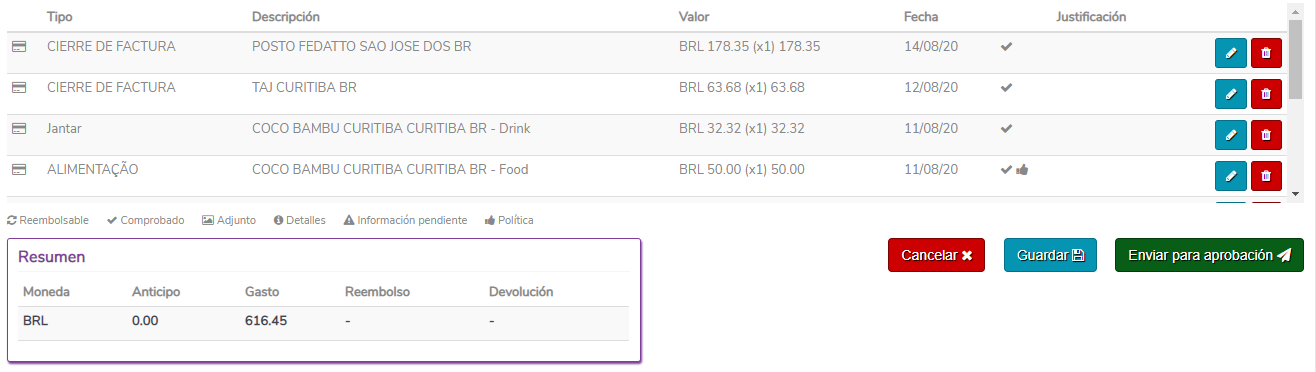
Considere que los flujos descritos en los escenarios mencionados anteriormente, cuando la empresa es responsable de pagar la factura y de empleados que pagan la misma, serán los mismos tanto para reembolsos como para devoluciones.

Una vez concluidos los pasos necesarios, envíe la rendición de cuentas para su aprobación:
